Как на кнопочном телефоне поменять цифры на буквы в СМС
Кнопочные телефоны не канули в Лету, как многие ожидали после появления современных сенсорных смартфонов. И дело даже не в том, что они дешевле или устарели. Модели с кнопками выпускаются для путешествий (у них почти непробиваемый корпус, а на некоторых есть спутниковая связь), для пожилых людей (многим пенсионерам намного удобнее ими пользоваться). А некоторые просто считают их более надежными, так как сенсор может перестать реагировать на прикосновения. Кроме этого в новых и самых навороченных смартфонах, как известно, заряд батареи держится очень недолго, поэтому есть люди, которые используют устройства «попроще» в качестве запасных. Пользоваться ими удобно, но иногда возникает проблема с тем, чтобы поменять цифры на буквы в СМС на кнопочном телефоне. Если вы забыли, как это делать, то спешим напомнить.

Содержание
- Стандартное переключение с цифр на буквы в мобильных телефонах с кнопками
- Другие полезные опции с текстом, доступные в кнопочных телефонах
- Также можно манипулировать кнопками для копирования и вставки текста. Чтобы это сделать:
Стандартное переключение с цифр на буквы в мобильных телефонах с кнопками
Рассмотрим процесс набора СМС на стандартном телефоне и смену с цифр на буквы:
- Входим в раздел сообщений (символ конверта) из меню кнопочного телефона. Для перехода в это меню достаточно нажать на центральную большую кнопку.
- Выбираем «Написать» и «СМС». Управляем большой кнопкой вверх и вниз, или дополнительными кнопками со стрелками для перемещения по меню.
- Выбираем получателя сообщения. Когда его имя и телефон отобразиться в верхней строчке, при помощи стрелки переходим в поле ввода сообщения.

- Нажимаем кнопку с символом «#» и меняем режим ввода.

На стандартных телефонах с кнопками есть клавиши «#» и «*». Одна из них обычно отвечает не только на смену цифр на буквы, но также позволяет выбирать заглавные и прописные символы. Чтобы сменить режим ввода, достаточно 1-2 раза зажать соответствующую кнопку. На некоторых моделях при помощи «решетки» и «звездочки» можно выбирать использование Т9 (автоматическое исправление слов) и отключать его.

Также есть модели, на которых предусмотрена кнопка со значком «стрелка вверх». Она отвечает за изменение регистра набираемых букв. Чтобы написать заглавной только одну букву, обычно достаточно 1 раз зажать эту клавишу. Если повторить зажатие, то весь текст будет набираться только большими или маленькими буквами.
После того, как сообщение будет набрано (в любой момент по необходимости можно переключаться с букв на цифры), остается только нажать «Отправить». Но это еще не все способности кнопочных моделей телефонов. Можно выполнять и другие действия с текстом.
Читайте также: Плохо слышно собеседника по телефону Xiaomi.
Другие полезные опции с текстом, доступные в кнопочных телефонах
С тем, чтобы поменять цифры на буквы в сообщениях разобрались, но есть еще несколько опций, которые будут полезны:
- Чтобы вводить знаки препинания или специальные символы, обычно нужно нажать клавишу «1» или «*».
- При интеллектуальном вводе текста достаточно однократно нажать на клавишу с соответствующими буквами (на каждой кнопке запрограммировано сразу 3-4 буквы, но выбирать конкретную необязательно). После каждого последующего нажатия слово будет меняться, пока не появится правильное. Чтобы подтвердить его, нужно нажать пробел (на кнопочном телефоне он расположен на клавише «0»). Если слово не распозналось и не подходит, то нужно нажать «звездочку», чтобы посмотреть другие варианты из словаря. Если и их нет, то можно самостоятельно добавить слово и тогда оно будет высвечиваться при последующем наборе текста.
- Чтобы удалить один символ, нужно нажать клавишу очистки. Но чтобы не удалять все по одной букве, можно зажать кнопку удаления и тогда исчезнет весь текст.
- На кнопочных моделях мобильных телефонов в СМС также можно вводить и составные слова. Для этого необходимо написать первую часть такого слова и подтвердить его правильность. Далее нужно указать вторую часть и только после этого нажать на пробел.
Также вам будет интересно: Будут ли работать наушники с Bluetooth 5.0 на телефоне с Bluetooth 4.2.
Также можно манипулировать кнопками для копирования и вставки текста. Чтобы это сделать:
- Нажимаем на «решетку» и не отпуская кнопку начинаем выполнять прокрутку влево или вправо. По мере этого будет выделяться текст. Чтобы выбрать сразу несколько строк, нажмите «#» и прокручивайте вверх или вниз.
- Как только требуемая часть набранного текста будет выделена, нужно опять зажать «решетку» и не отпуская ее выбрать «Скопировать». Если выделенный текст, наоборот, не нужен, то просто нажмите «Удалить».
- Создайте новое сообщение, прокрутите его до места вставки скопированного текста и зажмите «решетку». Одновременно с этим нужно выбрать «Вставить».
Никаких сложностей при наборе СМС на кнопочном телефоне возникнуть не должно. Достаточно запомнить клавишу, которая отвечает за смену букв и цифр. А если потренироваться использовать интеллектуальный набор текста, то общаться через сообщения будет не менее удобно, чем на любом смартфоне. Также полезно запомнить, что клавиши «звездочка» и «решетка» могу открывать дополнительные функции, используются для блокировки экрана и некоторых других опций. То есть при минимальном наборе клавиш можно выполнять массу полезных вещей.
Опубликовано 15.05.2021 Обновлено 08.10.2021
Появление смартфонов с сенсорными экранами не означает, что кнопочные телефоны исчезли. Они также не стали дешевле или более устаревшими. Есть модели с кнопками для путешествий (они почти непробиваемы, а некоторые имеют спутниковую связь) и для пожилых людей (многим пенсионерам удобнее ими пользоваться). Некоторые люди также считают их более надежными, поскольку датчики могут перестать реагировать на прикосновения. Кроме того, известно, что новейшие сложные смартфоны имеют очень короткое время автономной работы, и некоторые люди используют более простые устройства в качестве резервных. Несмотря на простоту использования, кнопочные телефоны могут затруднить замену цифр в текстовом сообщении на буквы. Если вы забыли, как это делается, спешим вам напомнить.

Содержание
- Стандартное переключение с цифр на буквы в мобильных телефонах с кнопками
- Другие полезные опции с текстом, доступные в кнопочных телефонах
- Также можно манипулировать кнопками для копирования и вставки текста. Чтобы это сделать:
Стандартное переключение с цифр на буквы в мобильных телефонах с кнопками
Давайте рассмотрим шаги по отправке SMS на обычном телефоне и переходу от цифр к буквам.
- Перейдите в меню кнопочного телефона и войдите в раздел Сообщения (символ конверта). Чтобы перейти в это меню, достаточно нажать большую кнопку в центре.
- Выберите «Написать» и «SMS». Перемещайтесь по меню, нажимая большую кнопку вверх или вниз, или используя дополнительные кнопки со стрелками.
- Выберите получателя сообщения. Когда вы увидите его имя и номер телефона в верхней строке, используйте стрелки, чтобы перейти к полю, где вы можете ввести свое сообщение.
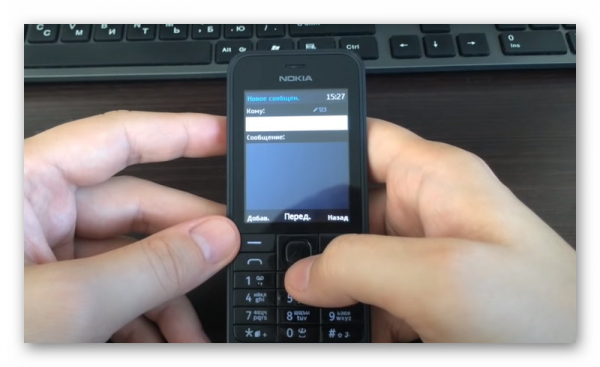
- Измените режим ввода, нажав на кнопку, отмеченную символом
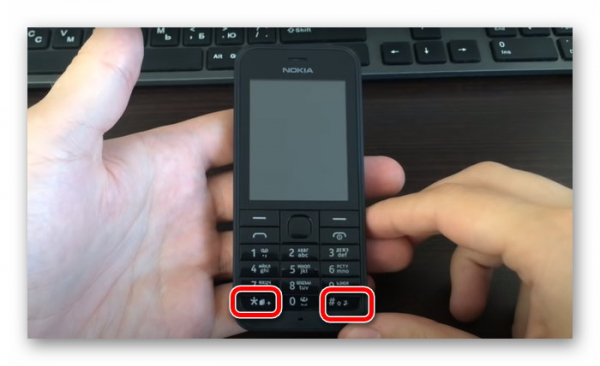
В обычном кнопочном телефоне есть две клавиши: клавиша «#» и клавиша «*». Один из них обычно преобразует цифры в буквы, а также позволяет выбирать между прописными и строчными буквами. Чтобы изменить режим ввода, достаточно один или два раза нажать соответствующую кнопку. В некоторых моделях решетка и звездочка могут использоваться для выбора и отмены выбора T9 (автоматический текстовый процессор).
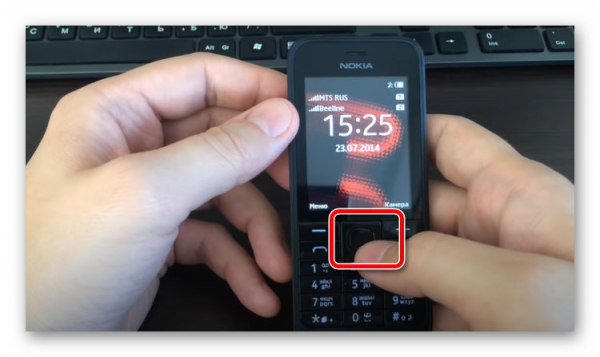
Некоторые модели также имеют значок «стрелка включения» в качестве кнопки. Чтобы написать заглавную букву, обычно достаточно нажать на кнопку один раз. Чтобы написать заглавную букву, обычно достаточно нажать кнопку один раз; при повторном нажатии весь текст будет введен только в верхнем или нижнем регистре.
После того как вы набрали текст сообщения (при желании вы можете в любой момент переключиться с букв на цифры), вам остается только нажать кнопку «Отправить». Это далеко не все характеристики модели мобильного телефона. С помощью СМС можно сделать гораздо больше.
Другие полезные опции с текстом, доступные в кнопочных телефонах
Теперь, когда вы знаете, как превратить цифры в буквы в своих сообщениях, есть и другие полезные возможности.
См. также: Будут ли наушники Bluetooth 5.0 работать с мобильным телефоном Bluetooth 4.2?
Также можно манипулировать кнопками для копирования и вставки текста. Чтобы это сделать:
- Нажмите «Сетка» и начните прокрутку влево или вправо, не отпуская кнопку. Когда вы это сделаете, текст будет выделен. Чтобы выбрать несколько строк за один раз, удерживайте нажатой кнопку ‘#’ и прокручивайте вверх и вниз.
- Когда нужная часть введенного текста будет выделена, снова нажмите кнопку ‘Сетка’ и, не отпуская ее, выберите ‘Копировать’. И наоборот, если выделенный текст вам не нужен, просто нажмите ‘Delete’.
- Создайте новое сообщение, прокрутите страницу до места, куда вы хотите вставить скопированный текст, и нажмите кнопку «Hash». Одновременно выберите «Вставить».
У вас не возникнет трудностей с набором SMS на кнопочном телефоне. Достаточно запомнить клавиши, отвечающие за смену букв и цифр. А если вы попрактикуетесь в использовании интеллектуального текстового набора, то сможете общаться с помощью текстовых сообщений так же легко, как и на смартфоне. Также полезно помнить, что клавиши «звездочка» и «фунт» могут открывать дополнительные функции, а также используются для блокировки экрана и для других опций. Короче говоря, вы можете делать много полезных вещей с минимальным набором клавиш.
Когда вам неудобно говорить громко по телефону, вы хотите передать собеседнику личное сообщение или боитесь отвлекать его телефонным звонком, удобно воспользоваться функцией передачи смс-сообщения.

Инструкция
Способ написания текста смс напрямую зависит от модели вашего мобильного телефона. Традиционные аппараты имеют 10 стандартных кнопок набора символов: это 10 цифр, при этом дополнительной опцией каждой клавиши является набор нескольких букв русского и английского алфавитов. Первый способ набора смс-сообщения – побуквенный. Откройте окно создания нового сообщения. Вводите текст, нажимая на кнопку с нужной буквой. Посмотрите, какой по счету эта буква изображена на кнопке телефона. Если она первая, нажмите на кнопку один раз. Если вторая (например, буква «Б»), нажмите два раза и т.д. Набирайте слово по буквам, следите, чтобы на экране слово высвечивалось правильно. Воспользуйтесь кнопкой «С», чтобы стереть последние символы.
Чтобы отделить слова друг от друга, используйте клавишу «Пробел». Как правило, она располагается на кнопке «0» или «*», в зависимости от модели телефона. Для постановки знаков препинания нужно переключить регистр или воспользоваться кнопкой «1».
Для удобства и скорости набора текста телефоны оснащены словарем «Т9». Эта программа распознает набираемое вами слово по первым буквам. Используя «Т9», нажимайте один раз на каждую клавишу с нужной буквой, вне зависимости от места, на котором она располагается. Если нужное вам слово есть в словаре, телефон определит его и внесет в текст сообщения. Если слово незнакомо, «Т9» предложит вам ввести его «вручную», следуя способу №1.
Гораздо проще печатать смс в телефонах с qwerty клавиатурой. Каждая буква в них располагается на определенной клавише и напоминает собой клавиатуру компьютера. Набирая смс в таком телефоне, нажимайте один раз на каждую нужную кнопку. Переключите языковую раскладку, если вам нужно использовать латинский алфавит. Кнопки с иностранными буквами располагаются на qwerty в том же порядке, что и на компьютерной клавиатуре.
Некоторые сенсорные телефоны обладают клавиатурой swype. Она позволяет набирать текст смс в одно касание, проводя пальцем по экрану. Откройте окно создания смс. Клавиатура swype отобразится на экране в том же порядке, что и qwerty. Нажмите на первую букву слова. Дальше, не отрывая пальца, проводите им по клавиатуре, соединяя необходимые буквы в нужной последовательности. Обозначив последнюю букву, поднимите палец. Слово отобразится в окне сообщения. Нажмите «пробел» и пишите смс дальше.
Источники:
- русские буквы на телефон
Войти на сайт
или
Забыли пароль?
Еще не зарегистрированы?
This site is protected by reCAPTCHA and the Google Privacy Policy and Terms of Service apply.
Кнопочные телефоны не канули в Лету, как многие ожидали после появления современных сенсорных смартфонов. И дело даже не в том, что они дешевле или устарели. Модели с кнопками выпускаются для путешествий (у них почти непробиваемый корпус, а на некоторых есть спутниковая связь), для пожилых людей (многим пенсионерам намного удобнее ими пользоваться). А некоторые просто считают их более надежными, так как сенсор может перестать реагировать на прикосновения. Кроме этого в новых и самых навороченных смартфонах, как известно, заряд батареи держится очень недолго, поэтому есть люди, которые используют устройства «попроще» в качестве запасных. Пользоваться ими удобно, но иногда возникает проблема с тем, чтобы поменять цифры на буквы в СМС на кнопочном телефоне. Если вы забыли, как это делать, то спешим напомнить.

Стандартное переключение с цифр на буквы в мобильных телефонах с кнопками
Рассмотрим процесс набора СМС на стандартном телефоне и смену с цифр на буквы:
- Входим в раздел сообщений (символ конверта) из меню кнопочного телефона. Для перехода в это меню достаточно нажать на центральную большую кнопку.
- Выбираем «Написать» и «СМС». Управляем большой кнопкой вверх и вниз, или дополнительными кнопками со стрелками для перемещения по меню.
- Выбираем получателя сообщения. Когда его имя и телефон отобразиться в верхней строчке, при помощи стрелки переходим в поле ввода сообщения.

- Нажимаем кнопку с символом «#» и меняем режим ввода.

На стандартных телефонах с кнопками есть клавиши «#» и «*». Одна из них обычно отвечает не только на смену цифр на буквы, но также позволяет выбирать заглавные и прописные символы. Чтобы сменить режим ввода, достаточно 1-2 раза зажать соответствующую кнопку. На некоторых моделях при помощи «решетки» и «звездочки» можно выбирать использование Т9 (автоматическое исправление слов) и отключать его.

Также есть модели, на которых предусмотрена кнопка со значком «стрелка вверх». Она отвечает за изменение регистра набираемых букв. Чтобы написать заглавной только одну букву, обычно достаточно 1 раз зажать эту клавишу. Если повторить зажатие, то весь текст будет набираться только большими или маленькими буквами.
После того, как сообщение будет набрано (в любой момент по необходимости можно переключаться с букв на цифры), остается только нажать «Отправить». Но это еще не все способности кнопочных моделей телефонов. Можно выполнять и другие действия с текстом.
Читайте также: Плохо слышно собеседника по телефону Xiaomi.
Другие полезные опции с текстом, доступные в кнопочных телефонах
С тем, чтобы поменять цифры на буквы в сообщениях разобрались, но есть еще несколько опций, которые будут полезны:
- Чтобы вводить знаки препинания или специальные символы, обычно нужно нажать клавишу «1» или «*».
- При интеллектуальном вводе текста достаточно однократно нажать на клавишу с соответствующими буквами (на каждой кнопке запрограммировано сразу 3-4 буквы, но выбирать конкретную необязательно). После каждого последующего нажатия слово будет меняться, пока не появится правильное. Чтобы подтвердить его, нужно нажать пробел (на кнопочном телефоне он расположен на клавише «0»). Если слово не распозналось и не подходит, то нужно нажать «звездочку», чтобы посмотреть другие варианты из словаря. Если и их нет, то можно самостоятельно добавить слово и тогда оно будет высвечиваться при последующем наборе текста.
- Чтобы удалить один символ, нужно нажать клавишу очистки. Но чтобы не удалять все по одной букве, можно зажать кнопку удаления и тогда исчезнет весь текст.
- На кнопочных моделях мобильных телефонов в СМС также можно вводить и составные слова. Для этого необходимо написать первую часть такого слова и подтвердить его правильность. Далее нужно указать вторую часть и только после этого нажать на пробел.
Также вам будет интересно: Будут ли работать наушники с Bluetooth 5.0 на телефоне с Bluetooth 4.2.
Также можно манипулировать кнопками для копирования и вставки текста. Чтобы это сделать:
- Нажимаем на «решетку» и не отпуская кнопку начинаем выполнять прокрутку влево или вправо. По мере этого будет выделяться текст. Чтобы выбрать сразу несколько строк, нажмите «#» и прокручивайте вверх или вниз.
- Как только требуемая часть набранного текста будет выделена, нужно опять зажать «решетку» и не отпуская ее выбрать «Скопировать». Если выделенный текст, наоборот, не нужен, то просто нажмите «Удалить».
- Создайте новое сообщение, прокрутите его до места вставки скопированного текста и зажмите «решетку». Одновременно с этим нужно выбрать «Вставить».
Никаких сложностей при наборе СМС на кнопочном телефоне возникнуть не должно. Достаточно запомнить клавишу, которая отвечает за смену букв и цифр. А если потренироваться использовать интеллектуальный набор текста, то общаться через сообщения будет не менее удобно, чем на любом смартфоне. Также полезно запомнить, что клавиши «звездочка» и «решетка» могу открывать дополнительные функции, используются для блокировки экрана и некоторых других опций. То есть при минимальном наборе клавиш можно выполнять массу полезных вещей.
Наверняка каждый не раз замечал на кнопках набора телефонного номера iPhone буквы алфавита, расположенные под цифрами небольшими группами из 3-4 букв. И если вы читаете эти строки, значит вас наверняка заинтересовал вопрос предназначения этих букв и их необходимости на виртуальном номеронабирателе. Для того, чтобы ответить на него, предлагаю совершить небольшой исторический экскурс.
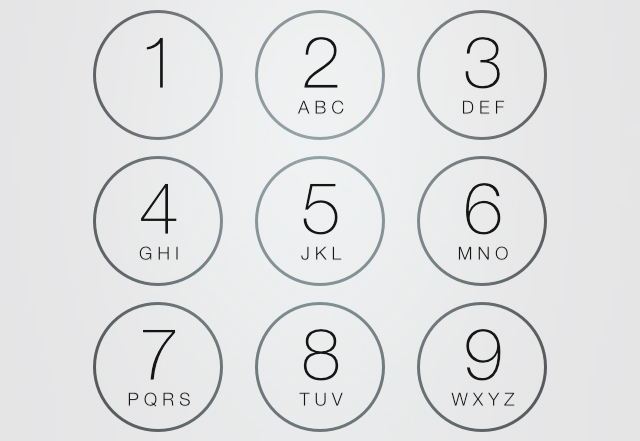
С момента первого телефонного звонка, совершенного в 1876 году А. Беллом, развитие телефонии стремительно набирало обороты, а число абонентов неизменно росло. Постепенно ручные коммутаторы оттеснили автоматические, что означало возможность набора телефонного номера и совершения звонка абонентами самостоятельно, без посредника в лице телефонистки. Именно в это время в США появились буквенно-цифровые телефонные номера.
Объяснить это событие прост: американцы одни из первых столкнулись с необходимостью использования семизначных номеров, запоминание которых обычным гражданам давалось не так-то просто. Поэтому было принято решение задействовать правила мнемоники: из букв можно было складывать слова, которые, в свою очередь, намного легче запомнить, нежели абстрактные для восприятия строки из цифр. Поэтому телефонные номера того времени выглядели примерно так – HArrison 7-8723.
В России тоже недолгое время использовалась буквенно-цифровая система телефонных номеров, но просуществовала она недолго – появившись в начале 20-х буквы полностью исчезли из телефонных номеров к 1968 году.
В настоящее время в США до сих пор продолжают использовать буквенно-цифровую систему, а на американских телефонах можно по-прежнему увидеть рядом с цифрами английский алфавит. В России вообще не производят телефонов с русскими буквами и не используют буквенно-цифровые номера, за одним лишь исключением: в 2002 году компания «Мегафон» запустила проект, в котором был использован телефонный номер 500-ALLO (500-25-56).
Если вы не нашли ответа на свой вопрос или у вас что-то не получилось, а в комментаряих ниже нет подходящего решения, задайте вопрос через нашу форму помощи.
Это быстро, просто, удобно и не требует регистрации. Ответы на свой и другие вопросы вы найдете в данном разделе.
К слову, следите за новостями app-s.ru через нашу группу Вконтакте или в Telegram. У нас чертовски интересная лента новостей.
Пользователь удален
Мастер
(1409),
закрыт
15 лет назад
Дополнен 15 лет назад
Да, экрана на телефоне нет!
Лия
Мастер
(1440)
15 лет назад
Поддерживаю первый ответ!!!
Многие телефоны содержат функцию записной книжки.
Хотелось бы посмотреть как Ты без алфавита занесёшь чьё-то имя:)))
Kukla
Мастер
(2102)
15 лет назад
vse prosto, v USA i drugih stranah oni nuzhni tak kak reklamshiki lubiat sebe nomera pokupat’ tipa 1-800-call me now nu i ty nazhimaesh te klavishi gde eta bukva est’, tak legche zapomnit’
кирилл финкельман
Ученик
(163)
15 лет назад
в некоторых странах возможности операторов позволяют с простого городского телефона посылать смс сообщения. а вообще почти во всех телефонах есть фонкция справочника. а алфавит нужен для занесения буквенных данных в память аппарата.
|
Как в мобильнике набирать СМС, если на каждую кнопку приходится несколько символов? Как выбирать, какой из них вывести?
Для начала почитайте инструкцию к телефону если он новый или найдите её в Интернете если потеряли для того, чтобы отключить на данном телефоне функцию Т9 (при ней набирается по несколько букв сразу, но лично я не смогла понять как это делается и мне удобнее набирать SMS по 1 букве. Вам уже объяснили, что на клавишу с буквой надо нажимать по нескольку раз если требуется. Далее Вам нужно будет установить в телефоне язык ввода (русский, английский или другой если есть и требуется). Также стоит найти клавишу, которая переключает Ваш телефон с режима заглавных букв на прописные и обратно. Стоит включить функцию «Длинные сообщения» если таковая есть в Вашем телефоне, чтобы Ваши SMS доходили до абонентов в полном объёме, а не обрывками. И ещё одна маленькая хитрость, которую я использую для экономии денег. Я не пользуюсь запятыми при отправке SMS. Из знаков препинания ставлю только точку, восклицательный или вопросительный знак и считаю, что этого достаточно. Когда Вы будете набирать сообщение в каком-то месте на дисплее телефона будут всплывать вводимые буквы. Для стирания ошибочно введённой буквы служит буква «с» под кнопкой завершения звонка или слово «удалить» которое высвечивается под определённой клавишей (Вы это увидите и сообразите какую клавишу нажать). Удачи! автор вопроса выбрал этот ответ лучшим
SunnyDeidre 2 года назад На сколько я помню особенности набора букв мобильных телефонов. В начале нужно выбрать тип набора (назовем это так), он бывает:
Типов Т9 и 123 может не быть — это зависит от модели телефона. У типов Абв/АБВ/абв могут быть аналоги на английском Abc/ABC/abc. Чтобы выбрать тип нажимают на кнопку где изображено либо «Т9», либо стрелка вверх, либо а/А (как на рисунке ниже). Чаще всего это одна из крайних нижних кнопок. Также одна из нижних кнопок с изображением «+» отвечает за выбор знаков препинания и символов. Выбор знаков препинания и символов также можно осуществить путем многократного нажатия кнопки «1» (если нажать 1 раз будет точка). Чтобы набрать нужную букву нажмите соответствующую кнопку один или несколько раз подряд. Если далее нужно набрать букву, которая приходится а ту же кнопку, то надо подождать пока справа от буквы появится вертикальная мигающая чёрточка и продолжать набор. Чтобы поставить пробел надо нажать одну из нижних кнопок с изображением горизонтальной квадратной скобки (крайняя правая на изображении внизу). Если нажать на эту кнопку несколько раз то можно переместить на другую строку. Режим на набора «Т9» кажется многим не удобным. Чтобы печать в нем надо также нажимаем нужные кнопки, но один раз — высвечиваются варианты слов/слогов/букв. Выбираем нужный путем нажатия кнопок расположенных вверху/внизу от кнопки, находящейся в центре над кнопками с цифрами (на верхней кнопке часто изображено «^», такой же значек только перевернутый на нижней).
Вроде все основные моменты описала. Варианты с выбором типа набора могут отличаться в зависимости от модели телефона. Я описала те, с которым сталкивалась сама. Когда я задавал этот вопрос, я не знал как набирать все символы, так как на одну кнопку приходилось по несколько символов. Видимо существуют разные типы мобильников, в которых это производится по-разному. Мой телефон вроде из одной из стран восходящего солнца (скорее всего корейский). Когда поразбирался в своём, оказалось что у меня следующая система набора символов: Возле каждой кнопки написано несколько относящихся к ней символов. Нажимаешь кнопку, на которой написана группа символов, среди которых есть нужный вам. Появляется первый символ из группы, относящейся к данной кнопке. Если это не нужный вам символ, нужно нажать кнопку ↓ (вниз), и тогда символ заменяется на следующий в этой группе. И так далее, пока не появится нужный вам символ. Лично у меня под каждую кнопку определено до 5 символов для каждого языка (до 5 под русскую и до 5 под английскую раскладку). Вообщем когда нашли нужный вам символ, далее нажимайте кнопку → (направо), и тогда нужный символ останется, а курсор переместится на следующую позицию для набора следующего символа. Как видите, у меня набирается иначе. По этой причине я и не мог сразу разобраться как вводить символы, так как в интернете обычно пишут про другие способы ввода.
Алекс98 2 года назад Это делается очень просто! Нужно несколькими быстрыми нажатиями на соответствующую кнопку выбирать букву, в соответствии с символами на клавиатуре. То есть, например, клавиша 2 — цифра два на клавиатуре кнопочного телефона (почему сразу 2 — потому что обычно в мобильниках буквенные обозначения начинаются именно со второй клавиши с цифрой 2, первая — это значок конвертика или что-то в этом роде): буквы АБВГ — чтобы написать А нужно нажать один раз, чтобы Б — два, В — три и так далее. Необходимо помнить, что нажатия должны быть именно кратковременные и быстрые!
Andert 2 года назад Существуют мобильные телефоны с кнопками, типо легендарной Nokia и есть телефоны без кнопок (айфон, хиаоми, самсунг гэлакси и т.п), если со вторым типом все понятно — заходишь в смс и набираешь нужные символы, то когда у меня был кнопочный телефон, то я сам испытывал с этим невероятные трудности. Давайте по порядку: на кнопочном телефоне существует множество клавиш, каждая клавиша отвечает за несколько букв/цифр/символов. Нажимаешь на нужную клавишу телефона, если видишь, что на ней изображен нужный тебе символ — и жмешь на кнопку несколько раз, пока оный не появится. Это называется переборкой символов. А вроде только недавно были кнопочные телефоны, сейчас я кнопочные телефоны редко вижу даже у стариков, у молодежи вообще ни разу не видел. Валентина МД 6 лет назад Чтобы напечатать нужную букву в СМС, надо нажимать на соответствующую клавишу быстрыми движениями. Например клавиша АБВГ- одно нажатие на кнопку печатается буква А, два быстрых нажатия -Б, три быстрых- В, четыре быстрых нажатия — Г, если клавишу нажать и задержаться на ней, то напечатается цифра 2, Точно также печатать и с помощью других клавиш. Если ошибочно напечатаете не тот символ, можно его убрать правой верхней кнопкой.
Грустный Роджер 6 лет назад Надо НЕСКОЛЬКО РАЗ нажать на нарисованную клавишу. Там около каждой цифры есть и буквы. При первом нажатии набирается цифра, но если тут же нажать ещё несколько раз — то набираются буквы, соответствующие этой цифре и нарисованные в том же квадратике. Тут важно вовремя остановиться, на нужной букве. После небольшой паузы телефон понимает, что всё, с этой клавшей завязали.
МарияСС 3 года назад Такие мобильник еще есть. Мне казалось они закончились еще в моем детстве. Но все же) Либо функция Т9, которая самостоятельно за вас угадывает, какую же букву вставить. Правда не совсем успешно порой бывает. Либо просто несколько раз на эту кнопку нажимаете и перебираете символы, пока не найдете нужный вам. Степан-Эстебан 6 лет назад Быстро кнопку на которой нужная буква нажимать — они перебираются. Символы — либо единичку зажатьнажать, либо решетку зажатьнажать (в зависимости от фирмы изготовителя сотового телефона). Бывает еще зажатьнажать на левую нижнюю кнопку (забыл как называется).
Syrons 2 года назад Обычно набор текста происходит методом перебора. На каждой кнопке написана определенные буквы и одна цифра. Нажатие на эту кнопку приведет к выбору первой буквы. Если вы нажмете на кнопку два раза подряд, то выберете вторую букву и т.д. Также, если долго нажать и держать нажатой кнопку, то вы введете цифру. На многих телефонах более поздних моделей есть функция автоподбора слов Т9. Если вы ввели первую часть слова, то телефон сам предоставит вам список возможных слов. Если нужное вам слово в этом списке присутствует, то просто нажмите на него и оно впишется целиком. Знаете ответ? |

Руководства пользователя и инструкции
Ввод текста
Ввод текста с помощью клавиатуры
Вводить текст с помощью клавиатуры удобно и просто.
Нажимайте соответствующую клавишу, пока не появится нужная буква.
Чтобы ввести пробел, нажмите 0.
Чтобы ввести специальный символ или знак препинания, нажмите *.
Чтобы переключить регистр символов, нажмите #.
Чтобы ввести цифру, нажмите и удерживайте клавишу цифры.
Shopping bag with items
Shopping bag loading
Warning
Chevron right
Arrow upward
HMD Global
External link
YouTube
Если вы попали на эту страницу, скорее всего вы совсем недавно начали пользоваться смартфонами Андроид, если у вас старый – «кнопочный» телефон, немного информации будет ниже. Сегодня «статья для самых маленьких», в которой мы расскажем как включать режим прописных букв. Наиболее часто набрать прописную букву необходимо при вводе пароля или создании новых контактов в телефонной книге. Не очень красиво записывать человека с маленькой буквы.
У меня кнопочный телефон
Принцип набора текста зачастую одинаков для кнопочных моделей телефонов. Что бы вставить прописную букву нажмите символ # клавиатуре. Режим ввода подсвечивается и меняться на экране: «только цифры», «только прописные», «только заглавные». Когда дошли до «только заглавные» все печатаемые буквы будут большими. Если при нажатии решетки ничего не поменялось – пробуйте нажимать символ звездочки *.
На некоторых моделях есть значок направленной вверх стрелки как на фото ниже. Такой значок означает что прописные буквы можно вводить после нажатия на эту кнопку.

Расположение кнопок Решетка и Звездочка
Как набрать прописную букву на сенсорном телефоне
Для владельцев смартфонов с сенсорным дисплеем инструкция еще проще. При наборе текста появляется клавиатура на которой есть отдельная кнопка «стрелка вверх» для переключения регистра. Работает она следующим образом:
- При одном нажатии – следующая вводимая буква будет заглавной.
- После двойного нажатия – все последующие буквы будут набираться в прописном регистре.
- После третьего нажатия – возвращение к обычному режиму, набор строчных букв.
Вот так в 90% случаев выглядит стрелка на экране Андроид смартфонов.

Переключаем регистр для ввода букв
Подсказка: для смены языка необходимо пролистать кнопку с названием текущего языка (English) влево или вправо. Эта кнопка самая широкая и располагается снизу на клавиатуре.
Как видим набирать текст, вводить пароли и сохранять контакты на сенсорном экране смартфона удобнее и быстрее, чем на его кнопочном брате. Это лишний повод задуматься об обновлении телефона.
Заключение
Надеемся, после прочтения данной статьи у вас не останется вопроса как набрать прописные или строчные буквы на кнопочном или сенсорном телефоне. Напишите в комментариях полезна ли оказалась статья. Так же задавайте другие вопросы об использовании телефонов, смартфонов под управлением Андроид или IOS систем.

Евгений Загорский
IT специалист. Автор информационных статей на тему Андроид смартфонов и IOS смартфонов. Эксперт в области решения проблем с компьютерами и программами: установка, настройка, обзоры, советы по безопасности ваших устройств. В свободное время занимается дизайном и разработкой сайтов.
Оценка статьи:




 (68 оценок, среднее: 4,87 из 5)
(68 оценок, среднее: 4,87 из 5)
![]() Загрузка…
Загрузка…
Самое читаемое:
 10.01.2022
10.01.2022
Как быстро открыть сундук в Тик Токе – 2 способа
Недавно разработчики внедрили в Тик Ток новую фишку – сундуки. Сундуки могут появиться в любой трансляции, где…
Далее  09.01.2022
09.01.2022
Как сделать русский ник в Тик Ток – рабочий способ
Раньше русский ник могли сделать любой пользователь сети Тик Ток. С недавних пор эту возможность прикрыли и люди…
Далее  09.01.2022
09.01.2022
Как сделать дракона из Тик Тока на руку из бумаги поэтапно
Сегодня покажем полный пошаговый процесс как сделать дракона из Тик Тока на руку из бумаги. В процессе создания…
Далее  08.01.2022
08.01.2022
Как сделать уточку Тик Ток из бумаги – лучшие способы
Последнее время в Тик Токе набирает популярность игрушечная уточка, которая уже стала трендом и даже символом…
Далее
Страница 39
Внимание! Текст в этом документе был распознан автоматически. Для просмотра оригинальной страницы Вы можете воспользоваться режимом «Оригинал».

Н а б о р т е к с т а
В правом верхнем углу дисплея в режиме ввода
текста указывает на включенный режим словаря T9, а индикатор
на обычный режим ввода текста. Чтобы включить или
отключить ввод текста в режиме словаря, нажимайте# несколько
раз, пока не будет выбран нужный режим.
АЬС’ аЬС или АВС появляется рядом с индикатором режима
ввода текста, указывая на регистр букв. Чтобы изменить регистр
букв, нажмите клавишу #.
указывает на режим ввода цифр. Для перехода
между режимами ввода букв или цифр несколько раз нажмите
кнопку #, пока не будет включен нужный режим.
■ Обычный ввод текста
Нажимайте цифровую клавишу (1 — 9) до тех пор, пока на дисплее
не появится требуемый символ. Следует иметь в виду, что на
клавишах нанесены не все доступные для ввода символы. Набор
символов зависит от выбранного языка ввода. См. раздел Язык
Если очередная буква находится на только что нажатой клавише,
дождитесь появления курсора (либо выполните прокрутку вперед
для отмены паузы при вводе) и введите эту букву.
Для ввода цифры нажмите и удерживайте нажатой
Клавиша 1 служит для ввода наиболее часто используемых знаков
препинания и специальных символов. Для ввода дополнительных
символов нажмите и удерживайте клавишу*.
Для удаления символа нажмите клавишу очистки. Для удаления
всех символов нажмите и удерживайте клавишу очистки.
Чтобы ввести пробел, нажмите клавишу . Для перемещения
курсора на следующую строку нажмите клавишу три раза.
Если вы попали на эту страницу, скорее всего вы совсем недавно начали пользоваться смартфонами Андроид, если у вас старый – “кнопочный” телефон, немного информации будет ниже. Сегодня “статья для самых маленьких”, в которой мы расскажем как включать режим прописных букв. Наиболее часто набрать прописную букву необходимо при вводе пароля или создании новых контактов в телефонной книге. Не очень красиво записывать человека с маленькой буквы.
У меня кнопочный телефон
Принцип набора текста зачастую одинаков для кнопочных моделей телефонов. Что бы вставить прописную букву нажмите символ # клавиатуре. Режим ввода подсвечивается и меняться на экране: “только цифры”, “только прописные”, “только заглавные”. Когда дошли до “только заглавные” все печатаемые буквы будут большими. Если при нажатии решетки ничего не поменялось – пробуйте нажимать символ звездочки * .
На некоторых моделях есть значок направленной вверх стрелки как на фото ниже. Такой значок означает что прописные буквы можно вводить после нажатия на эту кнопку.

Расположение кнопок Решетка и Звездочка
Как набрать прописную букву на сенсорном телефоне
Для владельцев смартфонов с сенсорным дисплеем инструкция еще проще. При наборе текста появляется клавиатура на которой есть отдельная кнопка “стрелка вверх” для переключения регистра. Работает она следующим образом:
- При одном нажатии – следующая вводимая буква будет заглавной.
- После двойного нажатия – все последующие буквы будут набираться в прописном регистре.
- После третьего нажатия – возвращение к обычному режиму, набор строчных букв.
Вот так в 90% случаев выглядит стрелка на экране Андроид смартфонов.

Переключаем регистр для ввода букв
Подсказка: для смены языка необходимо пролистать кнопку с названием текущего языка (English) влево или вправо. Эта кнопка самая широкая и располагается снизу на клавиатуре.
Как видим набирать текст, вводить пароли и сохранять контакты на сенсорном экране смартфона удобнее и быстрее, чем на его кнопочном брате. Это лишний повод задуматься об обновлении телефона.
Заключение
Надеемся, после прочтения данной статьи у вас не останется вопроса как набрать прописные или строчные буквы на кнопочном или сенсорном телефоне. Напишите в комментариях полезна ли оказалась статья. Так же задавайте другие вопросы об использовании телефонов, смартфонов под управлением Андроид или IOS систем.

Евгений Загорский
IT специалист. Автор информационных статей на тему Андроид смартфонов и IOS смартфонов. Эксперт в области решения проблем с компьютерами и программами: установка, настройка, обзоры, советы по безопасности ваших устройств. В свободное время занимается дизайном и разработкой сайтов.
Заполняем пробелы – расширяем горизонты!
 В Android есть встроенная клавиатура, которую еще называют виртуальной или экранной.
В Android есть встроенная клавиатура, которую еще называют виртуальной или экранной.
Первый вопрос, который возникает у человека, ранее не имевшего дела с сенсорным экраном смартфона или планшета с Андроидом: где искать клавиатуру? Фокус в том, что ее не надо искать: клавиатура автоматически появляется сама, когда Вам требуется что-то ввести с ее помощью.
Второй вопрос новичка, которым на Андроиде я и сама была: а как освоить набор текста на Андроиде?
Освоить виртуальную клавиатуру Андроида легко, если практиковаться в написании сообщений родным, друзьям, в социальных сетях и т.д. Сначала немного помучаешься, но потом все получится, если только это не бросать.
Я рассматриваю обычную клавиатуру Samsung, которая является родной для смартфона Андроид.
1) Заглавные буквы при наборе текста на Андроиде
Как с маленьких букв перейти на большие (заглавные) буквы? Обратите внимание на стрелку для включения верхнего регистра (1 на рис. 1):

Рис. 1. Заглавные буквы (1). Переключение языка ввода (2).
Чтобы набрать ВЕСЬ текст заглавными буквами, следует сделать длинный тап по стрелке  верхнего регистра (1 на рис. 1), то есть, нажать на стрелку и немного подержать палец на этой стрелке, а потом печатать.
верхнего регистра (1 на рис. 1), то есть, нажать на стрелку и немного подержать палец на этой стрелке, а потом печатать.
Чтобы убрать режим БОЛЬШИХ (заглавных) букв, также нужен длинный тап: как включили режим больших букв, так его и выключили.
После точки следующее слово автоматически печатается с большой буквы. Это предназначено для облегчения ввода текста, ибо, как известно, точка означает конец предложения, а новое предложение начинается с заглавной буквы.
Если у Вас после точки в новом предложении сразу не вводится большая (заглавная) буква, это значит, что в «Параметрах клавиатуры» нет галочки напротив опции «Автоматическая заглавная буква в первом предложении» (цифра 4 на рис. 2), следует поставить эту галочку.
В Андроид 5 Параметры клавиатуры находятся таким образом: “Настройки” – “Система” – “Язык и ввод” – “Клавиатуры и методы ввода” – “Клавиатура Samsung”.

Рис. 2. Андроид: языки ввода, авто заглавные буквы
Вы, наверное, видели в Интернете тексты или комментарии, напечатанные без точек и запятых, а также без заглавных букв? Согласитесь, что такие тексты прочитать и понять бывает не так-то просто. Поэтому при вводе текста не стоит пренебрегать точками и заглавными буквами.
2) Как поменять язык на Андроиде?
Другими словами, как переключить раскладку клавиатуры? В разных моделях Андроида для этого может быть предназначена
- кнопка с глобусом,
- либо кнопка с надписью En/Ru,
- либо нужно провести пальцем по клавише пробела.
 В моей модели, чтобы поменять язык на Андроиде, нужно провести пальцем (слева направо или справа налево) по клавише пробела (2 на рис. 1), образно говоря, «смахнуть пыль» с клавиши пробела.
В моей модели, чтобы поменять язык на Андроиде, нужно провести пальцем (слева направо или справа налево) по клавише пробела (2 на рис. 1), образно говоря, «смахнуть пыль» с клавиши пробела.
Если один раз провести пальцем – первый язык меняется на второй, другой раз махнуть пальцем – снова появится первый язык. Это все относится к тому случаю, когда на Android включены (активны) два языка.
На рис. 2 видно, что в Настройках – “Параметры клавиатуры” – “Языки ввода” у меня включены два языка (они включены по умолчанию):
Если подключить больше языков, то смена языков будет происходить последовательно: с первого языка на второй, со второго языка на третий и так по кругу. В результате проведений пальцем по клавише пробела для смены раскладки будет происходить появление по очереди всех подключенных языков: своеобразный круговорот языков в Андроиде.
3) Как в Андроиде подключить больше языков?
Открываем в Андроиде по очереди: “Настройки” – “Система” – “Язык и ввод”. Напротив подключенных языков есть галочки. Можно также легко подключить другие языки, которые есть в списке.

Рис. 3. Подключение новых языков в Android
Как видно на рис. 3, для подключения нового языка в настройках Андроида достаточно поставить галочку напротив нового языка, и он станет доступен. Так можно подключить много языков, если в этом есть необходимость.
4) Альбомная ориентация экрана удобнее для ввода текста
Если на смартфоне включена опция «Поворот экрана», то достаточно повернуть в своих руках смартфон, чтобы изменить вертикальное положение на горизонтальное. При этом происходит автоматический поворот экрана на его альбомный вариант (рис. 4):

Рис. 4. Альбомная ориентация экрана на Андроиде
С альбомным экраном проще для новичков попадать на нужные кнопки, случайно не нажимая «лишних» кнопок. К тому же, в альбомной ориентации более крупные кнопки, они лучше видны.
В разных моделях по-разному включается и отключается режим «Поворот экрана». В моей модели это “Настройки” – Устройство «Дисплей» – “Автоповорот экрана”. Напротив опции «Автоповорот экрана» должна стоять галочка, тогда можно будет поворачивать смартфон для разного расположения экрана в разных ситуациях.
5) Как удалить символ?
Для удаления есть крестик (цифра 7 на рис. 5). Проще всего удалять сразу же неверно введенные символы, ибо в набранном сообщении сложно ставить курсор в нужное место.
Для перемещения курсора в клавиатуре Samsung нужно просто тыкнуть пальцем в нужное место, но палец не всегда может точно попасть в цель. Повезло тем, у кого на Андроиде есть стилус (карандаш для облегчения набора текста), со стилусом нет проблемы с позиционированием курсора. Но для стилуса нужно, чтобы устройство с Андроидом поддерживало технологию Note. Если устройство Samsung ее не поддерживает, то и стилус на нем работать не будет.
6) Как напечатать цифры и другие символы?

Рис. 5. Как набрать цифру, точку, смайлик, перевод строки, удалить символ
3 на рис. 5 – эта кнопка открывает экран со смайликами: выбирай любой и вставляй в свои сообщения.
4 на рис. 5 – тап по этой кнопке вводит в текст пробел. Если провести пальцем из одной стороны в другую, то русская раскладка сменится на английскую.
5 на рис. 5 – тап по этой кнопке ставит точку в сообщении. Длинный тап по этой же кнопке откроет окно с другими символами: ! ?» и другие.
6 на рис. 5 – тап по этой стрелке вызывает перевод строки (перейти на новую строку), начать новый абзац.
Для ввода цифр в сообщении на Андроиде есть два способа:
- Длинный тап по клавише в первом ряду (цифра 1 на рис. 5). Если подержать палец на клавише в первом ряду (длинный тап), появится цифра вместо буквы на той же клавише.
- Можно тапнуть по клавише для переключения клавиатуры на символы (2 на рис. 5). Появится дополнительная клавиатура (рис. 6), где будут цифры в первом ряду. Для ввода этих цифр нужен будет обычный тап по клавишам с цифрами.

Рис. 6. Первая часть цифровой клавиатуры (1/2)
Для продолжения цифровой клавиатуры нужно тапнуть по клавише 1 на рис. 6, а для возврата к буквам есть кнопка ABC (2 на рис. 6).

Рис. 7. Символы клавиатура Андроид (2/2)
1 на рис. 7 – возврат к первой части цифровой клавиатуры, которая на рис. 6.
2 на рис. 7 – возврат к буквам на клавиатуре Андроид.
Как набрать знак номер на Андроиде (№):
- просто ввести латинскую N,
- либо устанавливать другие клавиатуры,
- либо скопировать откуда-то № и вставить.
7) Как отключить звук набора текста на Андроид
В Настройках Андроида находим следующие пункты: Система – Язык и ввод – Клавиатура Samsung – Параметры клавиатуры. В Параметрах находим «Отзыв при нажатии клавиши» и убираем галочку напротив «Звук» (рис. 8).

Рис. 8. Включить/отключить звук при наборе текста на Андроиде
Кроме того, можно проверить общие (системные) настройки звука на Андроиде: Настройки – Устройство – Звуки и уведомления – Режим звука:
Здесь нужно проверить, где стоит галочка. Думаю, лучше, чтобы галочка была напротив опции «Звук».
Упражнения для проверки:
1) Если на смартфоне есть Интернет, откройте браузер Chrome. В адресную строку браузера введите: yandex.ru.
2) Откройте «Сообщения» на Андроиде. Введите сообщение: «Привет! Сегодня 1 августа 2016 года. Я набираю сообщение на Android.»
Прошу проголосовать! Не проходите мимо:
Получайте актуальные статьи по компьютерной грамотности прямо на ваш почтовый ящик.
Уже более 3.000 подписчиков
Важно: необходимо подтвердить свою подписку! В своей почте откройте письмо для активации и кликните по указанной там ссылке. Если письма нет, проверьте папку Спам.
Добавить комментарий Отменить ответ
Комментарии: 10 к “Набор текста на Андроиде”
Господи спасибо! 10 лет пользуюсь смартфоном и всё гадала, как писать одними большими буквами! И наконец додумалась спросить у Яндекса))))🔥
Екатерина, здравствуйте! Спасибо за ураки. Узнаю и познаю из них многое новое для меня-чайника. Хочу знать , как заполнить графы ( напечатать с виртуальной клавиатуры в бланк скажем заяление на приобретение путевки в санаторий). Хочется, да не можется. Спасибо за труд и помощь неумехам. Здоровья. Счастья и терпения. Жду.
Здравствуйте, Анатолий Андреевич. Можно скачать заявление на свой компьютер, открыть его в текстовом редакторе и там заполнить. Подробнее о том, как это сделать в текстовом редакторе Word:
https://www.compgramotnost.ru/tekstovyj-redaktor-word/kak-zapolnit-anketu-v-word
Вы можете заполнить заявление в другом текстовом редакторе, не обязательно для этого использовать редактор Word.
Знак номер есть на клавиатуре, хотя может быть не в ранних версиях. У меня 6.1.
А как сделать пробел.
На рис. 5 клавиша обозначена цифрой 4. Надо тапнуть по ней, будет пробел.
Эта же клавиша предназначена для переключения с русского на английский. Но для переключения на другую раскладку надо не тапнуть, а провести пальцем из одной стороны в другую.
Надя, большое спасибо за Ваш труд, думаю, что от имени всех “чайников”. Перечитал кучу статей в инете, но по настоящему “тапать” начал только проштудировав Вашу. Успехов Вам и еще раз спасибо!
…нужно тапнуть по клавише…. Здравствуйте, Надежда. Я очень удивлена употреблением слова тапнуть. Почему. Вам не нравится слово нажать на клавишу? Возможно вы первооткрыватель этого слова? А где же чистота русского языка? Я только что прочитала вашу супер статью о программистах и русском языке. Я понимаю, что некоторые иностранные слова выражают точнее какое то действие, вот я тоже употребила слово супер, но слово тапнуть…
С уважением,
Нина
Здравствуйте, Нина.
Слово тап произошло от английского “tap” – лёгкий стук, слабый удар. Слово “тап” и соответственно глагол “тапнуть” – это заимствованные слова из английского языка. Слова из другого языка заимствуются в том случае, когда нет “подходящих” слов в самом языке. Компьютерная тематика как раз отличается тем, что здесь масса компьютерных слов заимствована из английского языка.
В русском языке слово “тап” означает “кратковременное нажатие на дисплей с сенсорным экраном для совершения какого-либо действия” (например, запуска приложения, выбора объекта и т.д.). Глагол “тапнуть” – осуществить легкое нажатие на дисплей с сенсорным экраном.
Одно дело “нажать на клавишу” на обычной клавиатуре и совсем другое дело, когда нужно СЛЕГКА нажать, точнее, просто коснуться клавиши на сенсорном экране. Нажать на обычную клавишу и слегка коснуться клавиши на сенсорном экране – это разные действия и разные понятия.
Согласна с Вами, что слово “тапнуть” режет слух. Да и в словарях русского языка вряд ли можно найти такое слово. Но словари фиксируют только устоявшиеся слова и словосочетания, а на это нужно время. Русский язык либо примет это слово, либо благополучно о нем забудет. Этот процесс, как известно, неподвластен кому бы то ни было (в том числе, законодательным структурам), разве что людям, использующим русский язык.
Кстати, в интернете слово “тапнуть” встречается довольно часто там, где речь идет о сенсорных экранах смартфонов, планшетов и т.п.
Как на кнопочном телефоне сделать заглавную букву
Как на телефоне набрать прописную букву?

Если у вас кнопочный телефон то в режиме набора сообщений нужно воспользоваться кнопочкой «решетка», но у меня всю жизнь из кнопочных были только разные телефоны Нокия, прочитала здесь, что у других кнопочных телефонов надо нажимать клавишу «звездочка».
На смартфонах мы набираем текст на сенсорном экране, на сенсорной клавиатуре, там регистр меняется нажатием на кнопку «стрелка вверх».

Мы бы помогли вам точнее, если бы знали какой у вас телефон.
Ну могу сказать о старых добрых «деревяшках»
У меня кнопочный «кирпич» Нокиа (но очень надежный!)
Так вот на нем, мне для того что бы перевести набор текста в прописные буквы, а так же на набор только цифр, достаточно нажимать клавишу «решетка» и выбирать из предлагаемого в верхнем углу экрана «только заглавные» «только прописные» «только цифры»
По умолчанию стоят настройки позволяющие писать заглавную букву только в начале сообщения.
На сегодняшних сенсорных телефонах, есть кнопка регистра на общей клавиатуре, позволяющая переключать заглавные и прописные.

Прописную (заглавную) букву в кнопочном телефоне можно набрать, изменив регистр нажатием клавиши * (в некоторых моделях клавиши #).
В сенсорных телефонах (смартфонах) заглавная буква набирается путем нажатия символа «стрелка вверх» в выпадающем меню клавиатуры.

Способ переключения, выбора прописных букв зависит от того, какой именно у вас телефон.
Если это современный телефон, тогда выбор прописных букв будет осуществляться путём нажатия кнопки в виде стрелки.
В том случае, если это кнопочный телефон, тогда выбор прописных букв осуществляется путем нажатия кнопки «звёздочка» или «решотнка».

Клавиатура кнопочного телефона имеет достаточно стандартный вид.

Для того, чтобы набрать прописную букву в тексте смс или при занесении контакта, нужно предварительно нажать на клавишу с изображением решётки. На рис. указана стрелочкой.

У меня была подобная ситуация, но она была временной. Телефон отказывался передавать файлы, но это происходило только до перезагрузки телефона. После нового включения он уже работал, как полагается.
Попробуйте поискать в настройках подключения ноутбука «автоматическое получение файлов», или что-то в этом роде.

Сейчас есть много возможностей заработать при помощи телефона, при условии. конечно. что это будет что-нтбудь типа смартфона.
Можно установить спецмальные приложения на телефон для работы на бинарных опционах или форексе, зарабатывая таким образом по-крупному.
Есть еще такой вариант, как установка на свой телефон разоичных приложений. Установка приложений тоже оплачивается.



Я думаю что можно приобрести кожаный чехол на сайте алиэкспресс. Посмотрите что Вам понравится и внимательно почитайте там комментарии покупателей которые до Вас приобрели этот товарно не забывайте что доставка будет не такой быстрой, примерно от двух недель до месяца. Если Вас не устраивает сайт алиэкспресс, то можно посмотреть чехол на сайте купи чехол, там весьма качественные чехлы и цены весьма не высокие.
Для переключения между заглавными или строчными буквами нажм.
Для переключения между заглавными или строчными буквами
Для ввода цифры нажмите и удерживайте нажатой соответствующую
клавишу. Для переключения между буквами и цифрами нажмите
0 удерживайте нажатой клавишу #.
Если очередная буква находится на только что нажатой клавише,
нажмите клавишу прокрутки вниз или вверх (либо дождитесь появления
курсора), затем введите букву.
Copyright © 2005 Nokia. All rights reserved.

Функции меню
Предусмотрено два способа доступа к функциям меню:
С помощью прокрутки
1. в режиме ожидания выберите Меню.
2. С помощью клавиши прокрутки вверх или вниз прокрутите главное меню
до требуемого пункта и нажмите Выбрать для перехода в это меню.
Для выхода из главного меню нажмите клавишу очистки/выхода.
3. Если меню содержит подменю, прокрутите список до требуемого пункта
0 нажмите Выбрать для перехода в это подменю. Для выхода из подменю
нажмите клавишу очистки/выхода.
Если вы не хотите сохранять измененные значения параметров, нажмите
и удерживайте нажатой клавишу очистки/выхода.
С помощью клавиш быстрого выбора
Пункты меню, подменю и параметры пронумерованы. Эти номера
называются номерами быстрого выбора.
в режиме ожидания выберите Меню, затем в течение трех секунд введите
номер быстрого выбора требуемого меню. Повторите операцию для
подменю.
Например, для включения функции Услуга режима ожидания выберите
Меню > 6 (Настройки) > 2 (Установка режимов звонков) > 4 (Услуга режима
ожидания) > 1 (Включить).
Copyright © 2005 Nokia. All rights reserved.

Сообщения (меню 01), Ввод сообщений, Сообщения (меню 01) ввод сообщений
Обратите внимание, что меню Сообщения обозначено номером быстрого
Телефон позволяет писать и передавать составные текстовые сообщения,
состоящие из нескольких обычных текстовых сообщений (услуга сети).
Стоимость таких сообщений определяется количеством обычных текстовых
сообщений, необходимых для пересылки составного сообщения. Количество
символов, которые можно ввести, и номер текущей части составного
сообщения выводятся в правом верхнем углу дисплея, например, 120/2.
При вводе специальных символов (Unicode), например, букв русского
алфавита, для передачи составного сообщения может потребоваться
большее количество частей. Символы в кодировке Unicode можно
использовать в режиме интеллектуального ввода текста.
Для того чтобы отправить сообщение, в телефоне должен быть
запрограммирован номер центра сообщений. См. раздел Варианты
1. В режиме ожидания выберите Меню > Сообщения > Написать новое
2. Введите текст сообщения. Количество символов, которые можно ввести,
0 номер части составного сообщения выводятся в правом верхнем углу
Copyright © 2005 Nokia. All rights reserved.
Как писать большими буквами на кнопочном телефоне
Страница 39
Внимание! Текст в этом документе был распознан автоматически. Для просмотра оригинальной страницы Вы можете воспользоваться режимом «Оригинал».

Н а б о р т е к с т а
В правом верхнем углу дисплея в режиме ввода
текста указывает на включенный режим словаря T9, а индикатор
на обычный режим ввода текста. Чтобы включить или
отключить ввод текста в режиме словаря, нажимайте# несколько
раз, пока не будет выбран нужный режим.
АЬС’ аЬС или АВС появляется рядом с индикатором режима
ввода текста, указывая на регистр букв. Чтобы изменить регистр
букв, нажмите клавишу #.
указывает на режим ввода цифр. Для перехода
между режимами ввода букв или цифр несколько раз нажмите
кнопку #, пока не будет включен нужный режим.
■ Обычный ввод текста
Нажимайте цифровую клавишу (1 — 9) до тех пор, пока на дисплее
не появится требуемый символ. Следует иметь в виду, что на
клавишах нанесены не все доступные для ввода символы. Набор
символов зависит от выбранного языка ввода. См. раздел Язык
Если очередная буква находится на только что нажатой клавише,
дождитесь появления курсора (либо выполните прокрутку вперед
для отмены паузы при вводе) и введите эту букву.
Для ввода цифры нажмите и удерживайте нажатой
Клавиша 1 служит для ввода наиболее часто используемых знаков
препинания и специальных символов. Для ввода дополнительных
символов нажмите и удерживайте клавишу*.
Для удаления символа нажмите клавишу очистки. Для удаления
всех символов нажмите и удерживайте клавишу очистки.
курсора на следующую строку нажмите клавишу три раза.
Если вы попали на эту страницу, скорее всего вы совсем недавно начали пользоваться смартфонами Андроид, если у вас старый – “кнопочный” телефон, немного информации будет ниже. Сегодня “статья для самых маленьких”, в которой мы расскажем как включать режим прописных букв. Наиболее часто набрать прописную букву необходимо при вводе пароля или создании новых контактов в телефонной книге. Не очень красиво записывать человека с маленькой буквы.
У меня кнопочный телефон
На некоторых моделях есть значок направленной вверх стрелки как на фото ниже. Такой значок означает что прописные буквы можно вводить после нажатия на эту кнопку.

Расположение кнопок Решетка и Звездочка
Как набрать прописную букву на сенсорном телефоне
Для владельцев смартфонов с сенсорным дисплеем инструкция еще проще. При наборе текста появляется клавиатура на которой есть отдельная кнопка “стрелка вверх” для переключения регистра. Работает она следующим образом:
Вот так в 90% случаев выглядит стрелка на экране Андроид смартфонов.

Переключаем регистр для ввода букв
Подсказка: для смены языка необходимо пролистать кнопку с названием текущего языка (English) влево или вправо. Эта кнопка самая широкая и располагается снизу на клавиатуре.
Как видим набирать текст, вводить пароли и сохранять контакты на сенсорном экране смартфона удобнее и быстрее, чем на его кнопочном брате. Это лишний повод задуматься об обновлении телефона.
Заключение
Надеемся, после прочтения данной статьи у вас не останется вопроса как набрать прописные или строчные буквы на кнопочном или сенсорном телефоне. Напишите в комментариях полезна ли оказалась статья. Так же задавайте другие вопросы об использовании телефонов, смартфонов под управлением Андроид или IOS систем.

Евгений Загорский
IT специалист. Автор информационных статей на тему Андроид смартфонов и IOS смартфонов. Эксперт в области решения проблем с компьютерами и программами: установка, настройка, обзоры, советы по безопасности ваших устройств. В свободное время занимается дизайном и разработкой сайтов.
Заполняем пробелы – расширяем горизонты!

В Android есть встроенная клавиатура, которую еще называют виртуальной или экранной.
Первый вопрос, который возникает у человека, ранее не имевшего дела с сенсорным экраном смартфона или планшета с Андроидом: где искать клавиатуру? Фокус в том, что ее не надо искать: клавиатура автоматически появляется сама, когда Вам требуется что-то ввести с ее помощью.
Второй вопрос новичка, которым на Андроиде я и сама была: а как освоить набор текста на Андроиде?
Освоить виртуальную клавиатуру Андроида легко, если практиковаться в написании сообщений родным, друзьям, в социальных сетях и т.д. Сначала немного помучаешься, но потом все получится, если только это не бросать.
Я рассматриваю обычную клавиатуру Samsung, которая является родной для смартфона Андроид.
1) Заглавные буквы при наборе текста на Андроиде
Как с маленьких букв перейти на большие (заглавные) буквы? Обратите внимание на стрелку для включения верхнего регистра (1 на рис. 1):

Рис. 1. Заглавные буквы (1). Переключение языка ввода (2).
Чтобы набрать ВЕСЬ текст заглавными буквами, следует сделать длинный тап по стрелке 
верхнего регистра (1 на рис. 1), то есть, нажать на стрелку и немного подержать палец на этой стрелке, а потом печатать.
Чтобы убрать режим БОЛЬШИХ (заглавных) букв, также нужен длинный тап: как включили режим больших букв, так его и выключили.
После точки следующее слово автоматически печатается с большой буквы. Это предназначено для облегчения ввода текста, ибо, как известно, точка означает конец предложения, а новое предложение начинается с заглавной буквы.
Если у Вас после точки в новом предложении сразу не вводится большая (заглавная) буква, это значит, что в «Параметрах клавиатуры» нет галочки напротив опции «Автоматическая заглавная буква в первом предложении» (цифра 4 на рис. 2), следует поставить эту галочку.
В Андроид 5 Параметры клавиатуры находятся таким образом: “Настройки” – “Система” – “Язык и ввод” – “Клавиатуры и методы ввода” – “Клавиатура Samsung”.

Рис. 2. Андроид: языки ввода, авто заглавные буквы
Вы, наверное, видели в Интернете тексты или комментарии, напечатанные без точек и запятых, а также без заглавных букв? Согласитесь, что такие тексты прочитать и понять бывает не так-то просто. Поэтому при вводе текста не стоит пренебрегать точками и заглавными буквами.
2) Как поменять язык на Андроиде?
Другими словами, как переключить раскладку клавиатуры? В разных моделях Андроида для этого может быть предназначена

В моей модели, чтобы поменять язык на Андроиде, нужно провести пальцем (слева направо или справа налево) по клавише пробела (2 на рис. 1), образно говоря, «смахнуть пыль» с клавиши пробела.
Если один раз провести пальцем – первый язык меняется на второй, другой раз махнуть пальцем – снова появится первый язык. Это все относится к тому случаю, когда на Android включены (активны) два языка.
На рис. 2 видно, что в Настройках – “Параметры клавиатуры” – “Языки ввода” у меня включены два языка (они включены по умолчанию):
Если подключить больше языков, то смена языков будет происходить последовательно: с первого языка на второй, со второго языка на третий и так по кругу. В результате проведений пальцем по клавише пробела для смены раскладки будет происходить появление по очереди всех подключенных языков: своеобразный круговорот языков в Андроиде.
3) Как в Андроиде подключить больше языков?
Открываем в Андроиде по очереди: “Настройки” – “Система” – “Язык и ввод”. Напротив подключенных языков есть галочки. Можно также легко подключить другие языки, которые есть в списке.

Рис. 3. Подключение новых языков в Android
Как видно на рис. 3, для подключения нового языка в настройках Андроида достаточно поставить галочку напротив нового языка, и он станет доступен. Так можно подключить много языков, если в этом есть необходимость.
4) Альбомная ориентация экрана удобнее для ввода текста
Если на смартфоне включена опция «Поворот экрана», то достаточно повернуть в своих руках смартфон, чтобы изменить вертикальное положение на горизонтальное. При этом происходит автоматический поворот экрана на его альбомный вариант (рис. 4):

Рис. 4. Альбомная ориентация экрана на Андроиде
С альбомным экраном проще для новичков попадать на нужные кнопки, случайно не нажимая «лишних» кнопок. К тому же, в альбомной ориентации более крупные кнопки, они лучше видны.
В разных моделях по-разному включается и отключается режим «Поворот экрана». В моей модели это “Настройки” – Устройство «Дисплей» – “Автоповорот экрана”. Напротив опции «Автоповорот экрана» должна стоять галочка, тогда можно будет поворачивать смартфон для разного расположения экрана в разных ситуациях.
5) Как удалить символ?
Для удаления есть крестик (цифра 7 на рис. 5). Проще всего удалять сразу же неверно введенные символы, ибо в набранном сообщении сложно ставить курсор в нужное место.
Для перемещения курсора в клавиатуре Samsung нужно просто тыкнуть пальцем в нужное место, но палец не всегда может точно попасть в цель. Повезло тем, у кого на Андроиде есть стилус (карандаш для облегчения набора текста), со стилусом нет проблемы с позиционированием курсора. Но для стилуса нужно, чтобы устройство с Андроидом поддерживало технологию Note. Если устройство Samsung ее не поддерживает, то и стилус на нем работать не будет.
6) Как напечатать цифры и другие символы?

Рис. 5. Как набрать цифру, точку, смайлик, перевод строки, удалить символ
3 на рис. 5 – эта кнопка открывает экран со смайликами: выбирай любой и вставляй в свои сообщения.
4 на рис. 5 – тап по этой кнопке вводит в текст пробел. Если провести пальцем из одной стороны в другую, то русская раскладка сменится на английскую.
6 на рис. 5 – тап по этой стрелке вызывает перевод строки (перейти на новую строку), начать новый абзац.
Для ввода цифр в сообщении на Андроиде есть два способа:

Рис. 6. Первая часть цифровой клавиатуры (1/2)
Для продолжения цифровой клавиатуры нужно тапнуть по клавише 1 на рис. 6, а для возврата к буквам есть кнопка ABC (2 на рис. 6).

Рис. 7. Символы клавиатура Андроид (2/2)
1 на рис. 7 – возврат к первой части цифровой клавиатуры, которая на рис. 6.
2 на рис. 7 – возврат к буквам на клавиатуре Андроид.
Как набрать знак номер на Андроиде (№):
7) Как отключить звук набора текста на Андроид
В Настройках Андроида находим следующие пункты: Система – Язык и ввод – Клавиатура Samsung – Параметры клавиатуры. В Параметрах находим «Отзыв при нажатии клавиши» и убираем галочку напротив «Звук» (рис. 8).

Рис. 8. Включить/отключить звук при наборе текста на Андроиде
Кроме того, можно проверить общие (системные) настройки звука на Андроиде: Настройки – Устройство – Звуки и уведомления – Режим звука:
Здесь нужно проверить, где стоит галочка. Думаю, лучше, чтобы галочка была напротив опции «Звук».
Упражнения для проверки:
1) Если на смартфоне есть Интернет, откройте браузер Chrome. В адресную строку браузера введите: yandex.ru.
2) Откройте «Сообщения» на Андроиде. Введите сообщение: «Привет! Сегодня 1 августа 2016 года. Я набираю сообщение на Android.»
Прошу проголосовать! Не проходите мимо:
Получайте актуальные статьи по компьютерной грамотности прямо на ваш почтовый ящик.
Уже более 3.000 подписчиков
Важно: необходимо подтвердить свою подписку! В своей почте откройте письмо для активации и кликните по указанной там ссылке. Если письма нет, проверьте папку Спам.
Добавить комментарий Отменить ответ
Комментарии: 10 к “Набор текста на Андроиде”
Господи спасибо! 10 лет пользуюсь смартфоном и всё гадала, как писать одними большими буквами! И наконец додумалась спросить у Яндекса))))?
Здравствуйте, Анатолий Андреевич. Можно скачать заявление на свой компьютер, открыть его в текстовом редакторе и там заполнить. Подробнее о том, как это сделать в текстовом редакторе Word:
https://www.compgramotnost.ru/tekstovyj-redaktor-word/kak-zapolnit-anketu-v-word
Вы можете заполнить заявление в другом текстовом редакторе, не обязательно для этого использовать редактор Word.
Знак номер есть на клавиатуре, хотя может быть не в ранних версиях. У меня 6.1.
А как сделать пробел.
На рис. 5 клавиша обозначена цифрой 4. Надо тапнуть по ней, будет пробел.
Эта же клавиша предназначена для переключения с русского на английский. Но для переключения на другую раскладку надо не тапнуть, а провести пальцем из одной стороны в другую.
Надя, большое спасибо за Ваш труд, думаю, что от имени всех “чайников”. Перечитал кучу статей в инете, но по настоящему “тапать” начал только проштудировав Вашу. Успехов Вам и еще раз спасибо!
…нужно тапнуть по клавише…. Здравствуйте, Надежда. Я очень удивлена употреблением слова тапнуть. Почему. Вам не нравится слово нажать на клавишу? Возможно вы первооткрыватель этого слова? А где же чистота русского языка? Я только что прочитала вашу супер статью о программистах и русском языке. Я понимаю, что некоторые иностранные слова выражают точнее какое то действие, вот я тоже употребила слово супер, но слово тапнуть…
С уважением,
Нина
В русском языке слово “тап” означает “кратковременное нажатие на дисплей с сенсорным экраном для совершения какого-либо действия” (например, запуска приложения, выбора объекта и т.д.). Глагол “тапнуть” – осуществить легкое нажатие на дисплей с сенсорным экраном.
Одно дело “нажать на клавишу” на обычной клавиатуре и совсем другое дело, когда нужно СЛЕГКА нажать, точнее, просто коснуться клавиши на сенсорном экране. Нажать на обычную клавишу и слегка коснуться клавиши на сенсорном экране – это разные действия и разные понятия.
Согласна с Вами, что слово “тапнуть” режет слух. Да и в словарях русского языка вряд ли можно найти такое слово. Но словари фиксируют только устоявшиеся слова и словосочетания, а на это нужно время. Русский язык либо примет это слово, либо благополучно о нем забудет. Этот процесс, как известно, неподвластен кому бы то ни было (в том числе, законодательным структурам), разве что людям, использующим русский язык.
Кстати, в интернете слово “тапнуть” встречается довольно часто там, где речь идет о сенсорных экранах смартфонов, планшетов и т.п.
Источник
Как сделать большие буквы в телефоне нокиа
Для переключения между заглавными или строчными буквами нажм.
Для переключения между заглавными или строчными буквами
Для ввода цифры нажмите и удерживайте нажатой соответствующую
клавишу. Для переключения между буквами и цифрами нажмите
0 удерживайте нажатой клавишу #.
Если очередная буква находится на только что нажатой клавише,
нажмите клавишу прокрутки вниз или вверх (либо дождитесь появления
курсора), затем введите букву.
Copyright © 2005 Nokia. All rights reserved.

Функции меню
Предусмотрено два способа доступа к функциям меню:
С помощью прокрутки
1. в режиме ожидания выберите Меню.
2. С помощью клавиши прокрутки вверх или вниз прокрутите главное меню
до требуемого пункта и нажмите Выбрать для перехода в это меню.
Для выхода из главного меню нажмите клавишу очистки/выхода.
3. Если меню содержит подменю, прокрутите список до требуемого пункта
0 нажмите Выбрать для перехода в это подменю. Для выхода из подменю
нажмите клавишу очистки/выхода.
Если вы не хотите сохранять измененные значения параметров, нажмите
и удерживайте нажатой клавишу очистки/выхода.
С помощью клавиш быстрого выбора
Пункты меню, подменю и параметры пронумерованы. Эти номера
называются номерами быстрого выбора.
в режиме ожидания выберите Меню, затем в течение трех секунд введите
номер быстрого выбора требуемого меню. Повторите операцию для
подменю.
Например, для включения функции Услуга режима ожидания выберите
Меню > 6 (Настройки) > 2 (Установка режимов звонков) > 4 (Услуга режима
ожидания) > 1 (Включить).
Copyright © 2005 Nokia. All rights reserved.

Сообщения (меню 01), Ввод сообщений, Сообщения (меню 01) ввод сообщений
Обратите внимание, что меню Сообщения обозначено номером быстрого
Телефон позволяет писать и передавать составные текстовые сообщения,
состоящие из нескольких обычных текстовых сообщений (услуга сети).
Стоимость таких сообщений определяется количеством обычных текстовых
сообщений, необходимых для пересылки составного сообщения. Количество
символов, которые можно ввести, и номер текущей части составного
сообщения выводятся в правом верхнем углу дисплея, например, 120/2.
При вводе специальных символов (Unicode), например, букв русского
алфавита, для передачи составного сообщения может потребоваться
большее количество частей. Символы в кодировке Unicode можно
использовать в режиме интеллектуального ввода текста.
Для того чтобы отправить сообщение, в телефоне должен быть
запрограммирован номер центра сообщений. См. раздел Варианты
1. В режиме ожидания выберите Меню > Сообщения > Написать новое
2. Введите текст сообщения. Количество символов, которые можно ввести,
0 номер части составного сообщения выводятся в правом верхнем углу
Copyright © 2005 Nokia. All rights reserved.
Как писать большими буквами на кнопочном телефоне
Страница 39
Внимание! Текст в этом документе был распознан автоматически. Для просмотра оригинальной страницы Вы можете воспользоваться режимом «Оригинал».

Н а б о р т е к с т а
В правом верхнем углу дисплея в режиме ввода
текста указывает на включенный режим словаря T9, а индикатор
на обычный режим ввода текста. Чтобы включить или
отключить ввод текста в режиме словаря, нажимайте# несколько
раз, пока не будет выбран нужный режим.
АЬС’ аЬС или АВС появляется рядом с индикатором режима
ввода текста, указывая на регистр букв. Чтобы изменить регистр
букв, нажмите клавишу #.
указывает на режим ввода цифр. Для перехода
между режимами ввода букв или цифр несколько раз нажмите
кнопку #, пока не будет включен нужный режим.
■ Обычный ввод текста
Нажимайте цифровую клавишу (1 — 9) до тех пор, пока на дисплее
не появится требуемый символ. Следует иметь в виду, что на
клавишах нанесены не все доступные для ввода символы. Набор
символов зависит от выбранного языка ввода. См. раздел Язык
Если очередная буква находится на только что нажатой клавише,
дождитесь появления курсора (либо выполните прокрутку вперед
для отмены паузы при вводе) и введите эту букву.
Для ввода цифры нажмите и удерживайте нажатой
Клавиша 1 служит для ввода наиболее часто используемых знаков
препинания и специальных символов. Для ввода дополнительных
символов нажмите и удерживайте клавишу*.
Для удаления символа нажмите клавишу очистки. Для удаления
всех символов нажмите и удерживайте клавишу очистки.
курсора на следующую строку нажмите клавишу три раза.
Если вы попали на эту страницу, скорее всего вы совсем недавно начали пользоваться смартфонами Андроид, если у вас старый – “кнопочный” телефон, немного информации будет ниже. Сегодня “статья для самых маленьких”, в которой мы расскажем как включать режим прописных букв. Наиболее часто набрать прописную букву необходимо при вводе пароля или создании новых контактов в телефонной книге. Не очень красиво записывать человека с маленькой буквы.
У меня кнопочный телефон
На некоторых моделях есть значок направленной вверх стрелки как на фото ниже. Такой значок означает что прописные буквы можно вводить после нажатия на эту кнопку.

Расположение кнопок Решетка и Звездочка
Как набрать прописную букву на сенсорном телефоне
Для владельцев смартфонов с сенсорным дисплеем инструкция еще проще. При наборе текста появляется клавиатура на которой есть отдельная кнопка “стрелка вверх” для переключения регистра. Работает она следующим образом:
Вот так в 90% случаев выглядит стрелка на экране Андроид смартфонов.

Переключаем регистр для ввода букв
Подсказка: для смены языка необходимо пролистать кнопку с названием текущего языка (English) влево или вправо. Эта кнопка самая широкая и располагается снизу на клавиатуре.
Как видим набирать текст, вводить пароли и сохранять контакты на сенсорном экране смартфона удобнее и быстрее, чем на его кнопочном брате. Это лишний повод задуматься об обновлении телефона.
Заключение
Надеемся, после прочтения данной статьи у вас не останется вопроса как набрать прописные или строчные буквы на кнопочном или сенсорном телефоне. Напишите в комментариях полезна ли оказалась статья. Так же задавайте другие вопросы об использовании телефонов, смартфонов под управлением Андроид или IOS систем.

Евгений Загорский
IT специалист. Автор информационных статей на тему Андроид смартфонов и IOS смартфонов. Эксперт в области решения проблем с компьютерами и программами: установка, настройка, обзоры, советы по безопасности ваших устройств. В свободное время занимается дизайном и разработкой сайтов.
Заполняем пробелы – расширяем горизонты!

В Android есть встроенная клавиатура, которую еще называют виртуальной или экранной.
Первый вопрос, который возникает у человека, ранее не имевшего дела с сенсорным экраном смартфона или планшета с Андроидом: где искать клавиатуру? Фокус в том, что ее не надо искать: клавиатура автоматически появляется сама, когда Вам требуется что-то ввести с ее помощью.
Второй вопрос новичка, которым на Андроиде я и сама была: а как освоить набор текста на Андроиде?
Освоить виртуальную клавиатуру Андроида легко, если практиковаться в написании сообщений родным, друзьям, в социальных сетях и т.д. Сначала немного помучаешься, но потом все получится, если только это не бросать.
Я рассматриваю обычную клавиатуру Samsung, которая является родной для смартфона Андроид.
1) Заглавные буквы при наборе текста на Андроиде
Как с маленьких букв перейти на большие (заглавные) буквы? Обратите внимание на стрелку для включения верхнего регистра (1 на рис. 1):

Рис. 1. Заглавные буквы (1). Переключение языка ввода (2).
Чтобы набрать ВЕСЬ текст заглавными буквами, следует сделать длинный тап по стрелке 
верхнего регистра (1 на рис. 1), то есть, нажать на стрелку и немного подержать палец на этой стрелке, а потом печатать.
Чтобы убрать режим БОЛЬШИХ (заглавных) букв, также нужен длинный тап: как включили режим больших букв, так его и выключили.
После точки следующее слово автоматически печатается с большой буквы. Это предназначено для облегчения ввода текста, ибо, как известно, точка означает конец предложения, а новое предложение начинается с заглавной буквы.
Если у Вас после точки в новом предложении сразу не вводится большая (заглавная) буква, это значит, что в «Параметрах клавиатуры» нет галочки напротив опции «Автоматическая заглавная буква в первом предложении» (цифра 4 на рис. 2), следует поставить эту галочку.
В Андроид 5 Параметры клавиатуры находятся таким образом: “Настройки” – “Система” – “Язык и ввод” – “Клавиатуры и методы ввода” – “Клавиатура Samsung”.

Рис. 2. Андроид: языки ввода, авто заглавные буквы
Вы, наверное, видели в Интернете тексты или комментарии, напечатанные без точек и запятых, а также без заглавных букв? Согласитесь, что такие тексты прочитать и понять бывает не так-то просто. Поэтому при вводе текста не стоит пренебрегать точками и заглавными буквами.
2) Как поменять язык на Андроиде?
Другими словами, как переключить раскладку клавиатуры? В разных моделях Андроида для этого может быть предназначена

В моей модели, чтобы поменять язык на Андроиде, нужно провести пальцем (слева направо или справа налево) по клавише пробела (2 на рис. 1), образно говоря, «смахнуть пыль» с клавиши пробела.
Если один раз провести пальцем – первый язык меняется на второй, другой раз махнуть пальцем – снова появится первый язык. Это все относится к тому случаю, когда на Android включены (активны) два языка.
На рис. 2 видно, что в Настройках – “Параметры клавиатуры” – “Языки ввода” у меня включены два языка (они включены по умолчанию):
Если подключить больше языков, то смена языков будет происходить последовательно: с первого языка на второй, со второго языка на третий и так по кругу. В результате проведений пальцем по клавише пробела для смены раскладки будет происходить появление по очереди всех подключенных языков: своеобразный круговорот языков в Андроиде.
3) Как в Андроиде подключить больше языков?
Открываем в Андроиде по очереди: “Настройки” – “Система” – “Язык и ввод”. Напротив подключенных языков есть галочки. Можно также легко подключить другие языки, которые есть в списке.

Рис. 3. Подключение новых языков в Android
Как видно на рис. 3, для подключения нового языка в настройках Андроида достаточно поставить галочку напротив нового языка, и он станет доступен. Так можно подключить много языков, если в этом есть необходимость.
4) Альбомная ориентация экрана удобнее для ввода текста
Если на смартфоне включена опция «Поворот экрана», то достаточно повернуть в своих руках смартфон, чтобы изменить вертикальное положение на горизонтальное. При этом происходит автоматический поворот экрана на его альбомный вариант (рис. 4):

Рис. 4. Альбомная ориентация экрана на Андроиде
С альбомным экраном проще для новичков попадать на нужные кнопки, случайно не нажимая «лишних» кнопок. К тому же, в альбомной ориентации более крупные кнопки, они лучше видны.
В разных моделях по-разному включается и отключается режим «Поворот экрана». В моей модели это “Настройки” – Устройство «Дисплей» – “Автоповорот экрана”. Напротив опции «Автоповорот экрана» должна стоять галочка, тогда можно будет поворачивать смартфон для разного расположения экрана в разных ситуациях.
5) Как удалить символ?
Для удаления есть крестик (цифра 7 на рис. 5). Проще всего удалять сразу же неверно введенные символы, ибо в набранном сообщении сложно ставить курсор в нужное место.
Для перемещения курсора в клавиатуре Samsung нужно просто тыкнуть пальцем в нужное место, но палец не всегда может точно попасть в цель. Повезло тем, у кого на Андроиде есть стилус (карандаш для облегчения набора текста), со стилусом нет проблемы с позиционированием курсора. Но для стилуса нужно, чтобы устройство с Андроидом поддерживало технологию Note. Если устройство Samsung ее не поддерживает, то и стилус на нем работать не будет.
6) Как напечатать цифры и другие символы?

Рис. 5. Как набрать цифру, точку, смайлик, перевод строки, удалить символ
3 на рис. 5 – эта кнопка открывает экран со смайликами: выбирай любой и вставляй в свои сообщения.
4 на рис. 5 – тап по этой кнопке вводит в текст пробел. Если провести пальцем из одной стороны в другую, то русская раскладка сменится на английскую.
6 на рис. 5 – тап по этой стрелке вызывает перевод строки (перейти на новую строку), начать новый абзац.
Для ввода цифр в сообщении на Андроиде есть два способа:

Рис. 6. Первая часть цифровой клавиатуры (1/2)
Для продолжения цифровой клавиатуры нужно тапнуть по клавише 1 на рис. 6, а для возврата к буквам есть кнопка ABC (2 на рис. 6).

Рис. 7. Символы клавиатура Андроид (2/2)
1 на рис. 7 – возврат к первой части цифровой клавиатуры, которая на рис. 6.
2 на рис. 7 – возврат к буквам на клавиатуре Андроид.
Как набрать знак номер на Андроиде (№):
7) Как отключить звук набора текста на Андроид
В Настройках Андроида находим следующие пункты: Система – Язык и ввод – Клавиатура Samsung – Параметры клавиатуры. В Параметрах находим «Отзыв при нажатии клавиши» и убираем галочку напротив «Звук» (рис. 8).

Рис. 8. Включить/отключить звук при наборе текста на Андроиде
Кроме того, можно проверить общие (системные) настройки звука на Андроиде: Настройки – Устройство – Звуки и уведомления – Режим звука:
Здесь нужно проверить, где стоит галочка. Думаю, лучше, чтобы галочка была напротив опции «Звук».
Упражнения для проверки:
1) Если на смартфоне есть Интернет, откройте браузер Chrome. В адресную строку браузера введите: yandex.ru.
2) Откройте «Сообщения» на Андроиде. Введите сообщение: «Привет! Сегодня 1 августа 2016 года. Я набираю сообщение на Android.»
Прошу проголосовать! Не проходите мимо:
Получайте актуальные статьи по компьютерной грамотности прямо на ваш почтовый ящик.
Уже более 3.000 подписчиков
Важно: необходимо подтвердить свою подписку! В своей почте откройте письмо для активации и кликните по указанной там ссылке. Если письма нет, проверьте папку Спам.
Добавить комментарий Отменить ответ
Комментарии: 10 к “Набор текста на Андроиде”
Господи спасибо! 10 лет пользуюсь смартфоном и всё гадала, как писать одними большими буквами! И наконец додумалась спросить у Яндекса))))?
Здравствуйте, Анатолий Андреевич. Можно скачать заявление на свой компьютер, открыть его в текстовом редакторе и там заполнить. Подробнее о том, как это сделать в текстовом редакторе Word:
https://www.compgramotnost.ru/tekstovyj-redaktor-word/kak-zapolnit-anketu-v-word
Вы можете заполнить заявление в другом текстовом редакторе, не обязательно для этого использовать редактор Word.
Знак номер есть на клавиатуре, хотя может быть не в ранних версиях. У меня 6.1.
А как сделать пробел.
На рис. 5 клавиша обозначена цифрой 4. Надо тапнуть по ней, будет пробел.
Эта же клавиша предназначена для переключения с русского на английский. Но для переключения на другую раскладку надо не тапнуть, а провести пальцем из одной стороны в другую.
Надя, большое спасибо за Ваш труд, думаю, что от имени всех “чайников”. Перечитал кучу статей в инете, но по настоящему “тапать” начал только проштудировав Вашу. Успехов Вам и еще раз спасибо!
…нужно тапнуть по клавише…. Здравствуйте, Надежда. Я очень удивлена употреблением слова тапнуть. Почему. Вам не нравится слово нажать на клавишу? Возможно вы первооткрыватель этого слова? А где же чистота русского языка? Я только что прочитала вашу супер статью о программистах и русском языке. Я понимаю, что некоторые иностранные слова выражают точнее какое то действие, вот я тоже употребила слово супер, но слово тапнуть…
С уважением,
Нина
В русском языке слово “тап” означает “кратковременное нажатие на дисплей с сенсорным экраном для совершения какого-либо действия” (например, запуска приложения, выбора объекта и т.д.). Глагол “тапнуть” – осуществить легкое нажатие на дисплей с сенсорным экраном.
Одно дело “нажать на клавишу” на обычной клавиатуре и совсем другое дело, когда нужно СЛЕГКА нажать, точнее, просто коснуться клавиши на сенсорном экране. Нажать на обычную клавишу и слегка коснуться клавиши на сенсорном экране – это разные действия и разные понятия.
Согласна с Вами, что слово “тапнуть” режет слух. Да и в словарях русского языка вряд ли можно найти такое слово. Но словари фиксируют только устоявшиеся слова и словосочетания, а на это нужно время. Русский язык либо примет это слово, либо благополучно о нем забудет. Этот процесс, как известно, неподвластен кому бы то ни было (в том числе, законодательным структурам), разве что людям, использующим русский язык.
Кстати, в интернете слово “тапнуть” встречается довольно часто там, где речь идет о сенсорных экранах смартфонов, планшетов и т.п.
Как на телефоне набрать прописную букву?

Если у вас кнопочный телефон то в режиме набора сообщений нужно воспользоваться кнопочкой «решетка», но у меня всю жизнь из кнопочных были только разные телефоны Нокия, прочитала здесь, что у других кнопочных телефонов надо нажимать клавишу «звездочка».
На смартфонах мы набираем текст на сенсорном экране, на сенсорной клавиатуре, там регистр меняется нажатием на кнопку «стрелка вверх».

Мы бы помогли вам точнее, если бы знали какой у вас телефон.
Ну могу сказать о старых добрых «деревяшках»
У меня кнопочный «кирпич» Нокиа (но очень надежный!)
Так вот на нем, мне для того что бы перевести набор текста в прописные буквы, а так же на набор только цифр, достаточно нажимать клавишу «решетка» и выбирать из предлагаемого в верхнем углу экрана «только заглавные» «только прописные» «только цифры»
По умолчанию стоят настройки позволяющие писать заглавную букву только в начале сообщения.
На сегодняшних сенсорных телефонах, есть кнопка регистра на общей клавиатуре, позволяющая переключать заглавные и прописные.

Прописную (заглавную) букву в кнопочном телефоне можно набрать, изменив регистр нажатием клавиши * (в некоторых моделях клавиши #).
В сенсорных телефонах (смартфонах) заглавная буква набирается путем нажатия символа «стрелка вверх» в выпадающем меню клавиатуры.

Способ переключения, выбора прописных букв зависит от того, какой именно у вас телефон.
Если это современный телефон, тогда выбор прописных букв будет осуществляться путём нажатия кнопки в виде стрелки.
В том случае, если это кнопочный телефон, тогда выбор прописных букв осуществляется путем нажатия кнопки «звёздочка» или «решотнка».

Клавиатура кнопочного телефона имеет достаточно стандартный вид.

Для того, чтобы набрать прописную букву в тексте смс или при занесении контакта, нужно предварительно нажать на клавишу с изображением решётки. На рис. указана стрелочкой.

У меня была подобная ситуация, но она была временной. Телефон отказывался передавать файлы, но это происходило только до перезагрузки телефона. После нового включения он уже работал, как полагается.
Попробуйте поискать в настройках подключения ноутбука «автоматическое получение файлов», или что-то в этом роде.

Сейчас есть много возможностей заработать при помощи телефона, при условии. конечно. что это будет что-нтбудь типа смартфона.
Можно установить спецмальные приложения на телефон для работы на бинарных опционах или форексе, зарабатывая таким образом по-крупному.
Есть еще такой вариант, как установка на свой телефон разоичных приложений. Установка приложений тоже оплачивается.



Я думаю что можно приобрести кожаный чехол на сайте алиэкспресс. Посмотрите что Вам понравится и внимательно почитайте там комментарии покупателей которые до Вас приобрели этот товарно не забывайте что доставка будет не такой быстрой, примерно от двух недель до месяца. Если Вас не устраивает сайт алиэкспресс, то можно посмотреть чехол на сайте купи чехол, там весьма качественные чехлы и цены весьма не высокие.
Источник


